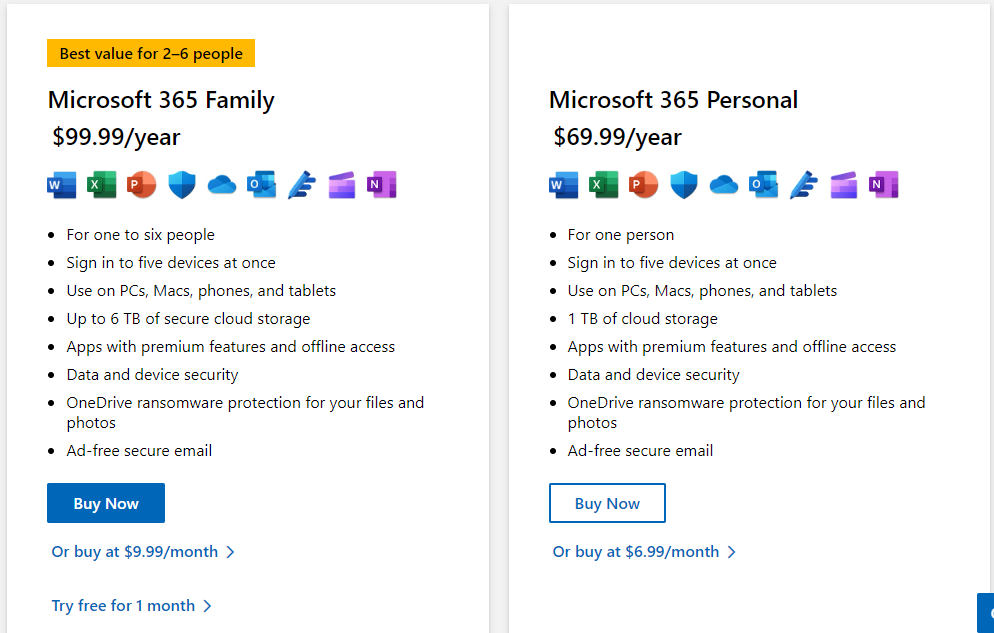За да избегнете автоматично подновяване, изключете периодичното таксуване
- Не отменяйте своя план за Microsoft 365, ако имате оставащи дни за абонамент, тъй като може да загубите функционалностите.
- Продължете да четете, за да научите 3-те начина за анулиране на абонамента с подробни стъпки.
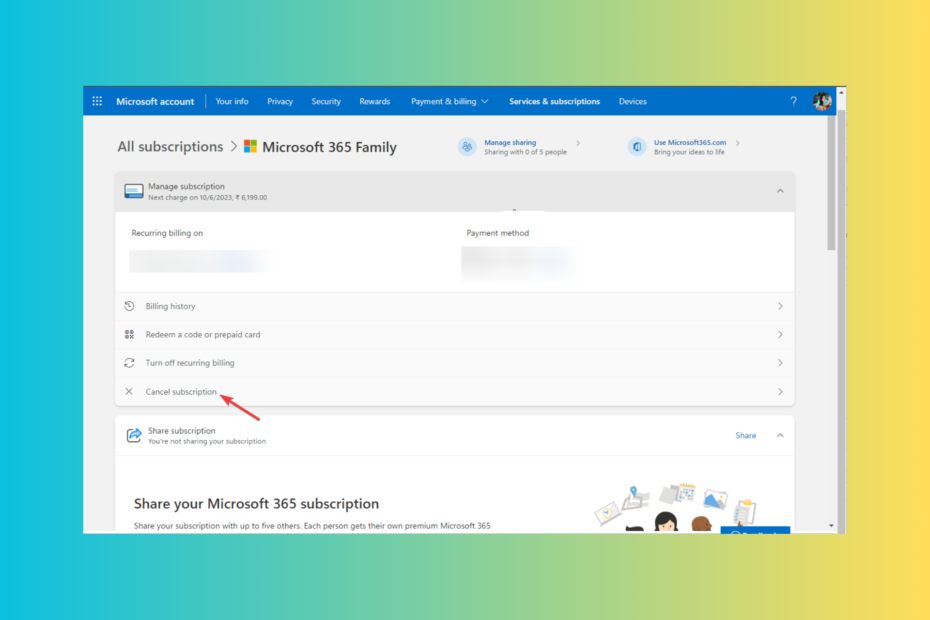
Независимо дали искате да избегнете автоматично подновяване или да преминете към друг пакет за продуктивност, трябва да анулирате абонамент за Microsoft 365.
В това ръководство ще обсъдим някои от лесните стъпки за осигуряване на безпроблемно анулиране на годишни абонаменти за лични и бизнес издания.
Можете ли да анулирате абонамента си за Microsoft по всяко време?
Можете да анулирате безплатния пробен период или вашия годишен или месечен абонамент по всяко време, за да предотвратите таксите за автоматично подновяване на вашия акаунт.
Въпреки това, ако анулирате плана, след като сте били таксувани, ще получите пропорционално възстановяване за 3-5 работни дни. Също така се уверете, че сте изключили периодичното таксуване в рамките на 7 дни след подновяването.
Как да анулирам своя абонамент за Microsoft 365?
1. Използвайте център за администриране на Microsoft 365 (Microsoft 365 Business)
- Влезте във вашия администраторски акаунт в Microsoft 365.
- На Център за администриране на Microsoft 365, щракнете Таксуване от левия прозорец.
- Кликнете Вашите продукти.
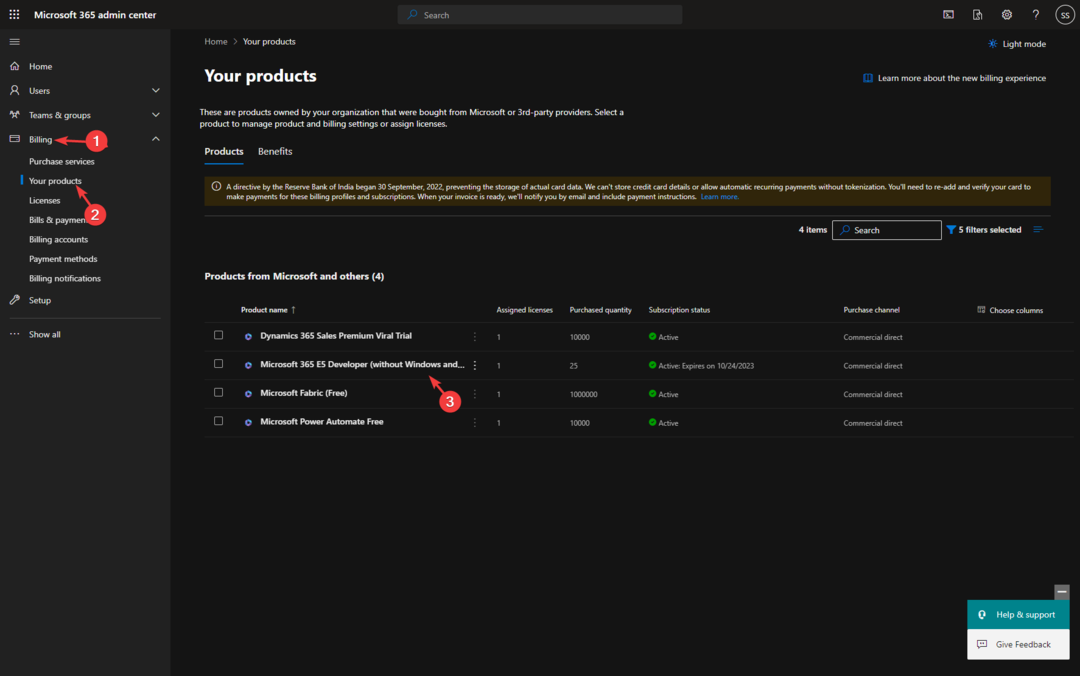
- В десния панел отидете на Microsoft 365 и щракнете върху него.
- Под статус на абонамент щракнете Отказ от абонамент.
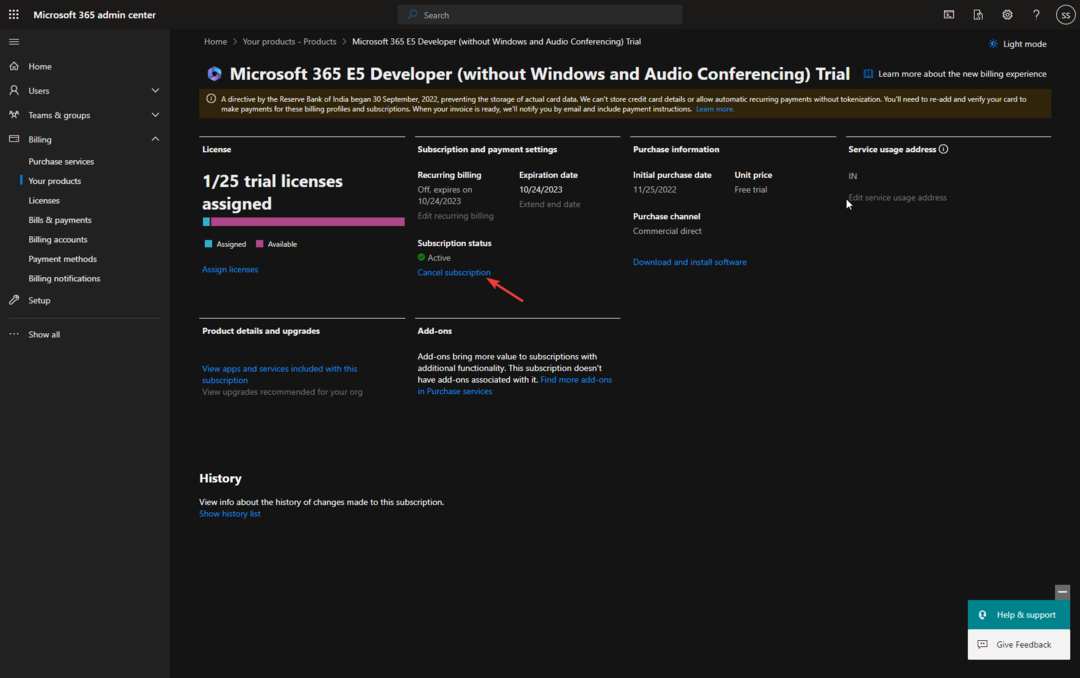
- Изберете причината за анулиране и щракнете Отказ.
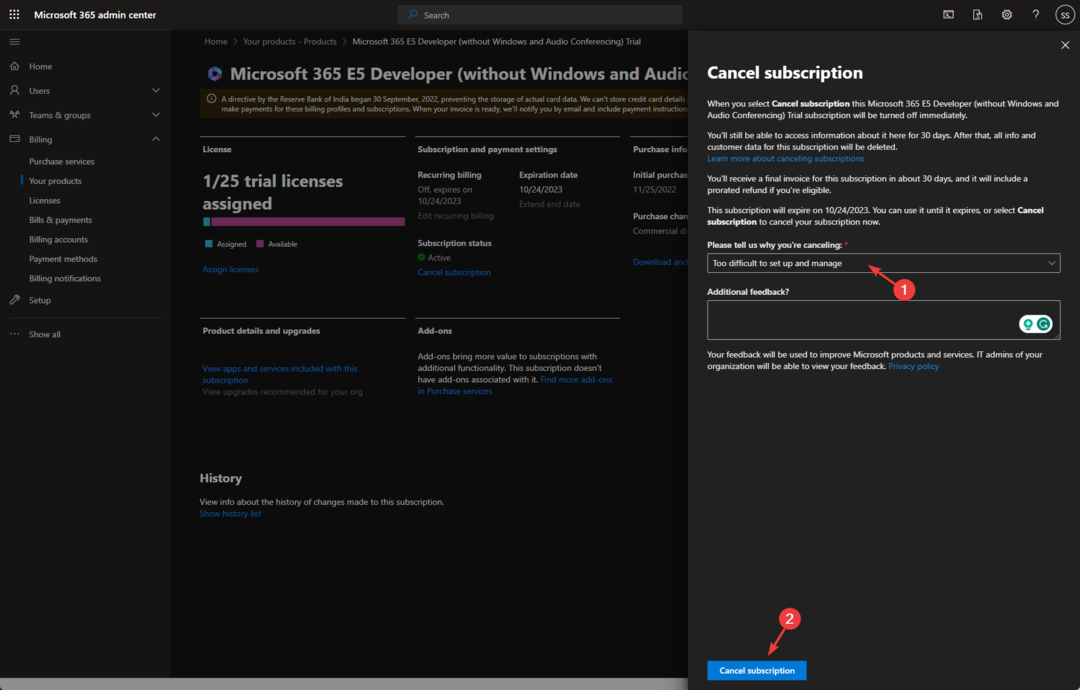
- Ако анулирате активен абонамент, той пропуска Просрочен етап и отива на хора с увреждания етап директно. Вместо, Изключете периодичното таксуване опция и ползвайте услугите до изтичане на текущия абонаментен срок.
Не забравяйте, че след анулиране на услугата Microsoft 365 за бизнес, вашият акаунт ще загуби предимствата на абонамента.
Нормалните потребители имат достъп само до данните за 30 дни, докато администраторите имат достъп до страницата за администратори и архивират данните на компанията в нея 90 дни след анулиране. Така че, уверете се, че архивирате данните, преди да прекратите услугата.
- Какво представлява Microsoft 365 Lighthouse и как да получите достъп до него?
- Как да активирате и използвате Copilot в Outlook [Лесни стъпки]
- Microsoft ще оттегли Office 365 A1 Plus for Education
- Как да защитите данните си с архивиране на Microsoft 365
- Ценообразуване на Microsoft 365 Copilot: твърде скъпо ли е?
2. Използвайте акаунта в Microsoft (личен или семеен)
- Влезте във вашия Microsoft акаунт.
- На страницата на акаунта в Microsoft отидете на Услуги и абонаменти от горната лента с менюта.
- Намерете Абонамент за Microsoft 365 и щракнете Управлявайте.
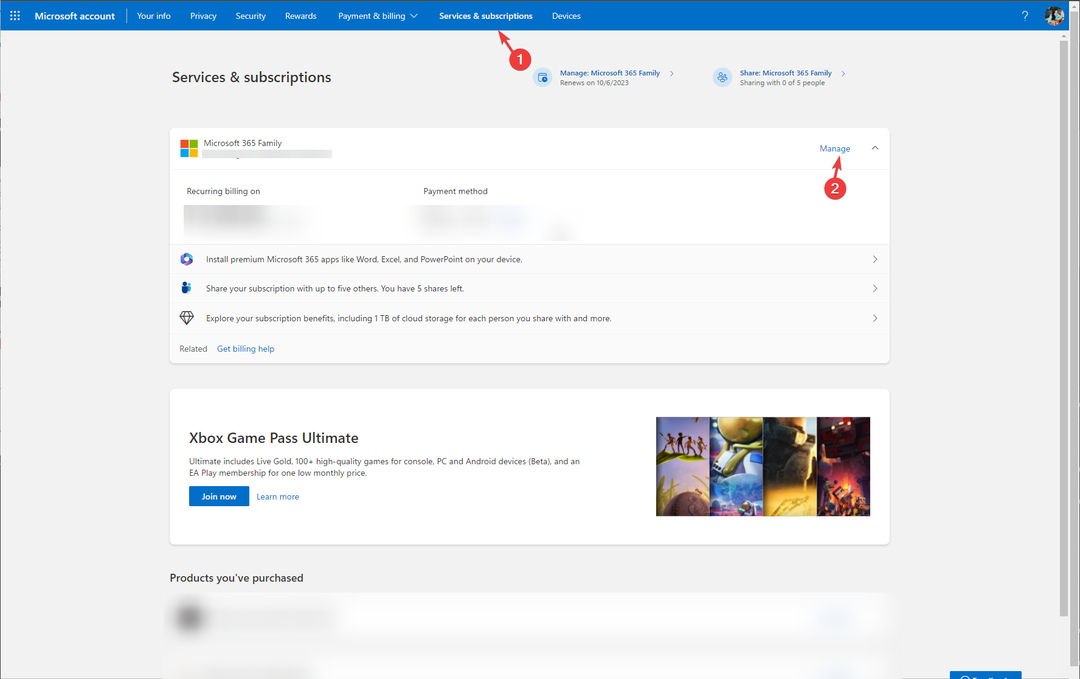
- Кликнете Отменете абонамента.

- Изберете Не искам абонамента си.

- Ще получите съобщение за потвърждение, което показва, че планът е отменен и можете да използвате услугата, докато не изтече.

Можете да използвате същите стъпки, за да анулирате и пробния си абонамент.
3. Използвайте приложението Настройки (лични или семейни)
- Натиснете Windows + аз да отвориш Настройки.
- Отидете на Сметки и намерете Microsoft 365 Family или Personal.
- Кликнете Управлявайте.
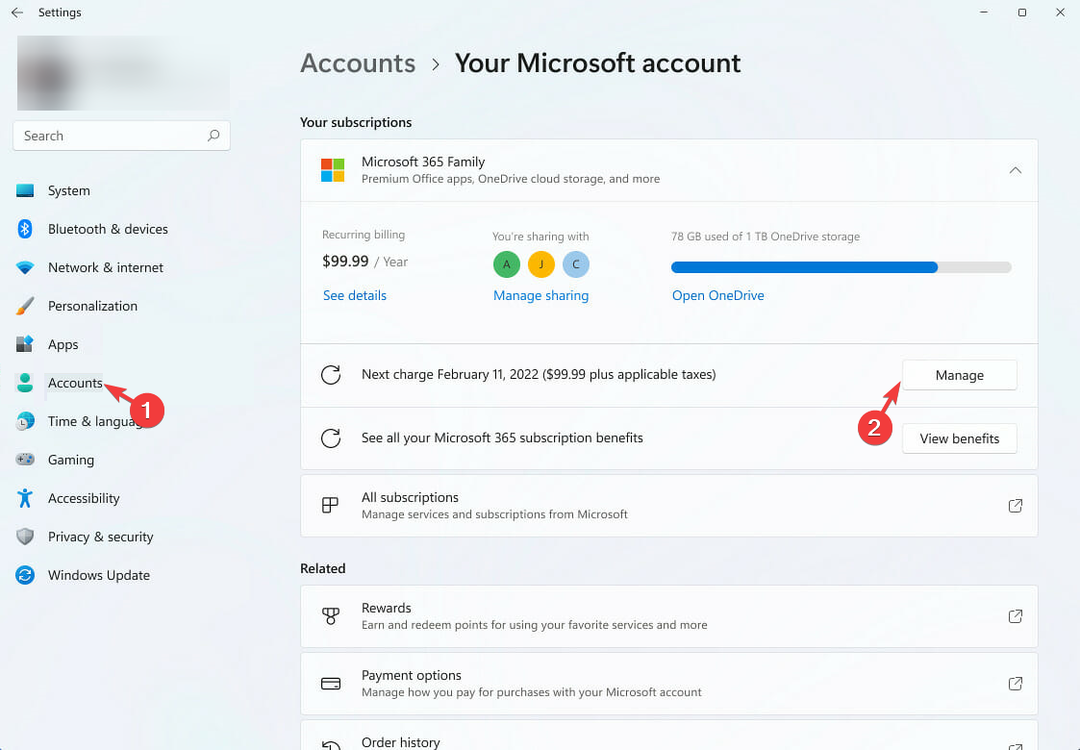
- Ще бъдете насочени към страницата на акаунта на Microsoft и може да се наложи да влезете. Кликнете Отказ от абонамент.

- Изберете Не искам абонамента си.

- Ще получите съобщение за потвърждение, показващо, че абонаментът е анулиран.

Ако се замисляте относно анулирането и се нуждаете от помощ, за да решите дали да го вземете Microsoft 365 Personal или Familyпроверете това ръководство и вземете информирано решение.
Защо не мога да анулирам Microsoft 365?
- Акаунтът в Microsoft, който използвате, не е свързан с покупката.
- Техническа грешка.
- Покупка, извършена чрез доставчик трета страна.
- Начинът на плащане трябва да се актуализира.
- При служебен абонамент причината може да е и договорно споразумение или липса на необходимите разрешения.
За да сте сигурни, че процесът на анулиране ще премине, трябва свържете се с отдела за обслужване на клиенти на Microsoft.
В заключение, оставяме ви няколко извода: винаги използвайте официалния уебсайт на Microsoft, за да потвърдите статуса на плана, за да не станете жертва на фишинг имейли с искане за подновяване на вашия абонамент за Microsoft 365.
Освен това използвайте правилния метод за вашия план, за да анулирате услугата и да оставите опцията за периодично таксуване деактивирана, за да избегнете неочаквани такси.
Пробният период приключва скоро? Намерихме най-добри сделки за продължаване на плана и продължете да използвате любимите си приложения.
Ако имате някакви въпроси или предложения по темата, не се колебайте да ги споменете в секцията за коментари по-долу.